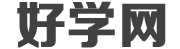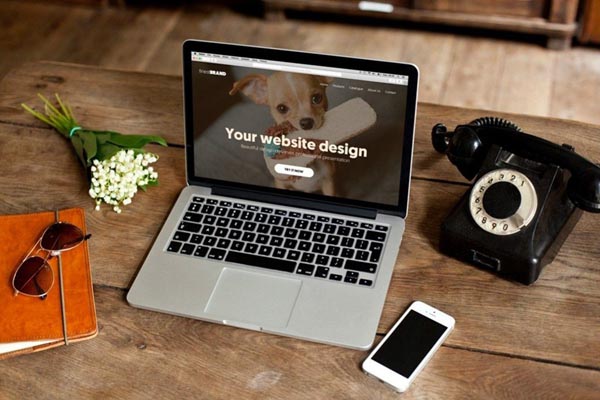如何用VisualStudio写C语言程序
下面是使用VisualStudio编写C语言程序的基本步骤:
1.打开VisualStudio界面,选择“文件”->“新建”->“项目”。
2.在“新建项目”的窗口中,选择“VisualC++”->“空项目”,然后输入项目名称并选择保存位置。
3.点击“确定”按钮后,会出现一个空项目的窗口,右键点击该窗口中的“源文件”->“添加”->“新建项”。
4.在新建项的窗口中,选择“C++文件(.cpp)”类型,输入文件名称,然后点击“添加”按钮。
5.在新建的C++文件中,选择“项目”->“组件”->“组件属性”,找到“C/C++”->“常规”->“附加包含目录”,将C语言程序需要的头文件所在的文件夹路径添加到“附加包含目录”中。附加包含目录是指需要编译器在编译过程中引用的头文件所在的目录。
6.在编写C语言程序时,需要在文件的头部添加相应的头文件声明,如#include<stdio.h>、#include<conio.h>等,以便使用相关函数。
7.编写完C语言程序后,选择“生成”->“生成解决方案”,开始编译、生成可执行文件。如果编译过程中出现错误,需要按照错误信息进行相应的修改。
8.生成可执行文件之后,在VisualStudio的输出窗口中可以看到程序的运行结果,同时,可以在程序所在的项目文件夹中找到生成的可执行文件。
以上是使用VisualStudio编写C语言程序的基本步骤,具体操作可能因版本不同而略有差异。
使用VisualStudio编写C语言程序的步骤如下:
1.打开VisualStudio,选择“创建新项目”,在弹出的页面中选择“VisualC++”下的“空项目”。
2.为项目命名并选择存储位置,然后单击“确定”。
3.点击“项目”菜单,选择“添加新项”,在弹出的窗口中,选择“C++文件(.cpp)”类型,并为文件命名。
4.在代码编辑器中编写C语言代码。
5.点击“生成”菜单,并选择“生成解决方案”或按下快捷键F7来编译程序。
6.检查编译结果,如果没有错误,则可以将编译生成的可执行文件运行起来。
需要注意的是,C语言程序在VisualStudio中需要遵循C的语法规则,如使用头文件等注意事项。另外,如果需要使用一些特殊的库,需要在项目中添加相对应的库文件,并在代码中加入对应的头文件。
VisualStudio是一款强大的IDE,支持C语言和多种其他编程语言。
在VisualStudio中写C语言程序的步骤如下:
1.在VisualStudio中新建一个C语言项目。
选择"File"->"New"->"Project",然后在"Projecttypes"下选择"C++",在"Templates"下选择"EmptyProject",并为项目命名。
2.添加C文件。
在"SolutionExplorer"中右键单击项目名称,选择"Add"->"NewItem",在"Templates"下选择"C++File(.cpp)",在弹出的对话框中将文件类型更改为"CFile(.c)",并为文件命名。
3.编写C语言程序。
在文件中输入C语言代码(如存储简单的变量、循环和条件语句等),保存文件。
以下是在VisualStudio中编写C语言程序的基本步骤:
1.打开VisualStudio软件,选择“新建项目”(NewProject)。
2.在弹出的窗口中,选择“VisualC++”类别下的“空项目”(EmptyProject),并设置项目名称和存储路径。
3.创建完毕后,在“解决方案资源管理器”(SolutionExplorer)中找到新建的项目,右键点击“源文件”(SourceFiles),选择“添加新项”(AddNewItem),并选择“C++文件”(C++File)。
4.在弹出的窗口中,输入文件名称并确认。
5.在新建的C++文件中输入C语言代码。
6.编写完毕后,按下“F5”键或选择“调试”(Debug)菜单下的“开始执行”(StartDebugging),进行编译和运行。
注意事项:
1.C语言文件的扩展名为“.c”,而不是“.cpp”。
2.在编写C语言程序时,需要注意VisualStudio默认为C++编译器,需要将项目设置为使用C编译器。方法是在项目属性中,选择“C/C++”类别下的“高级”(Advanced),将“编译为”(CompileAs)设置为“C代码”(CompileasCCode)。
3.在编译和运行时,需要选择正确的平台和配置。可在工具栏上方的下拉菜单中进行选择。